怎么自己在家给笔记本重装win10系统?
你们知道吗,现如今自己也能在家重装win10系统啦!你没看错,也没想到吧?以往我们听到“重装系统”这四个字,总会感到害怕,不知道从何处下手。但现在,一切都变得不一样了!这是因为,现在有一款很强大的工具,“韩博士一键重装”,帮助你自动完成整个重装过程,而且步骤非常简单明了。那么接下来,就来看看怎样个简单法吧!
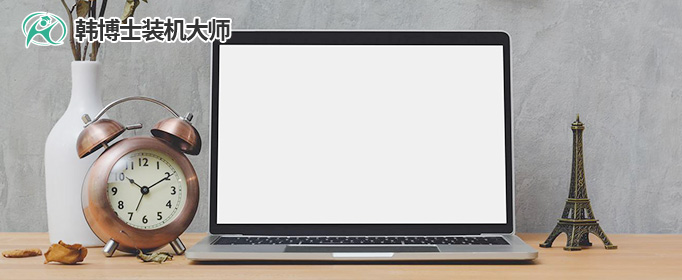
一、重装系统所需工具
装机必备软件:一键重装系统软件(点击红字下载)
二、给笔记本重装win10系统,请注意以下几个关键的事项:
1. 转移数据:先转移你的数据,尤其是重要的系统盘数据,免得它们在重装时被格式化了。
2. 关闭各种安全工具:重装前,先关闭电脑上的各种杀毒软件、安全工具,因为它们可能会阻止系统的安装过程。
3. 保持耐心:重装过程可能有点漫长,别心急,慢慢来,等待电脑下载完成,不要突然中断重装。
三、win10系统一键重装的分步教程
第一步,启动韩博士装机大师后,浏览其主界面,找到并点击“开始重装”这一选项。
第二步,系统正在做“环境监测”,别急,等它检测完了,你再点击“下一步”继续操作。
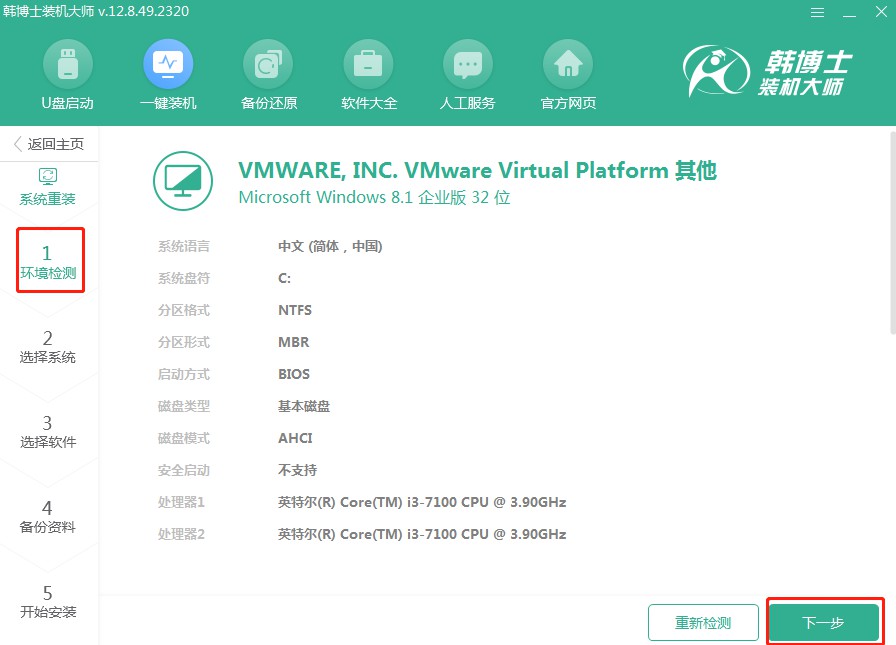
第三步,在“选择系统”环节,找到并选择一个合适的win10系统镜像文件,然后点击“下一步”继续操作。
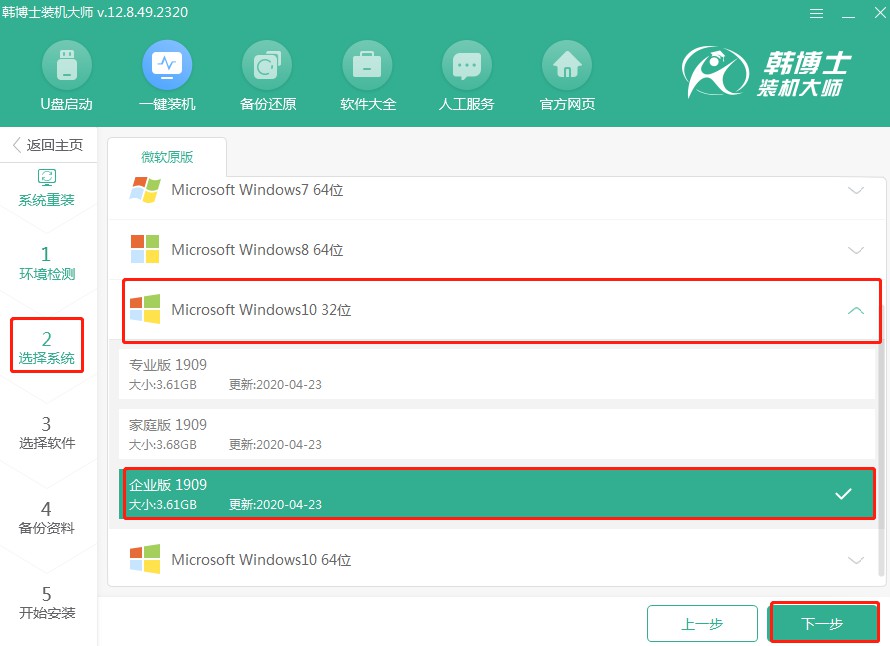
第四步,正在下载系统文件,这个过程可能需要点时间,耐心等待别着急,下载完了就可以继续操作了。

第五步,系统正在进行环境的部署工作,耐心等它部署完成后,你就可以点击“立即重启”了。

第六步,用键盘方向键“↑”和“↓”来选择第二项,选中后按回车键,就可以进入PE系统了。

第七步,当你进入PE界面后,接下来会自行开始安装win10,这个过程不需你干预,安装完以后点击“立即重启”即可。
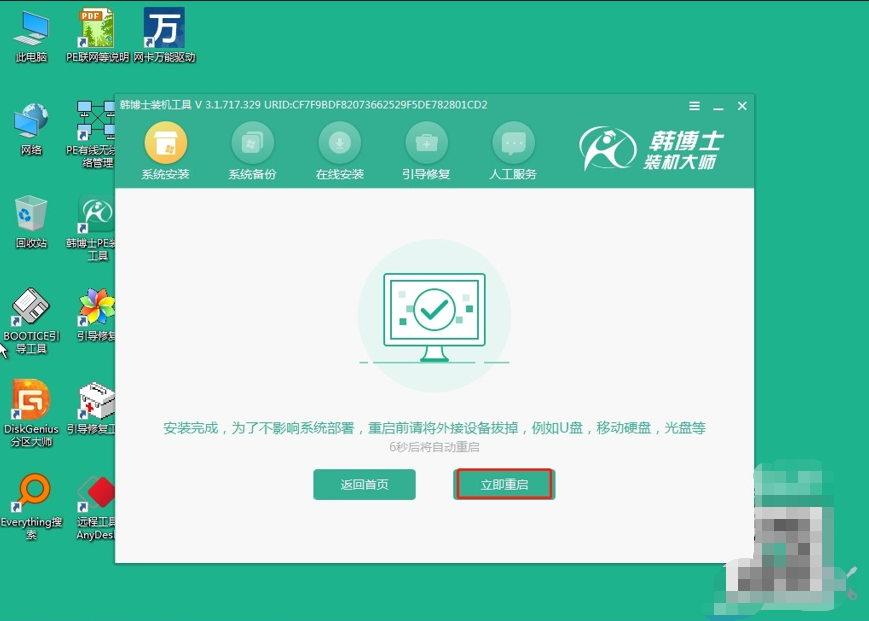
第八步,重启后,电脑显示win10桌面的话,就意味着win10系统的安装已经完成了。
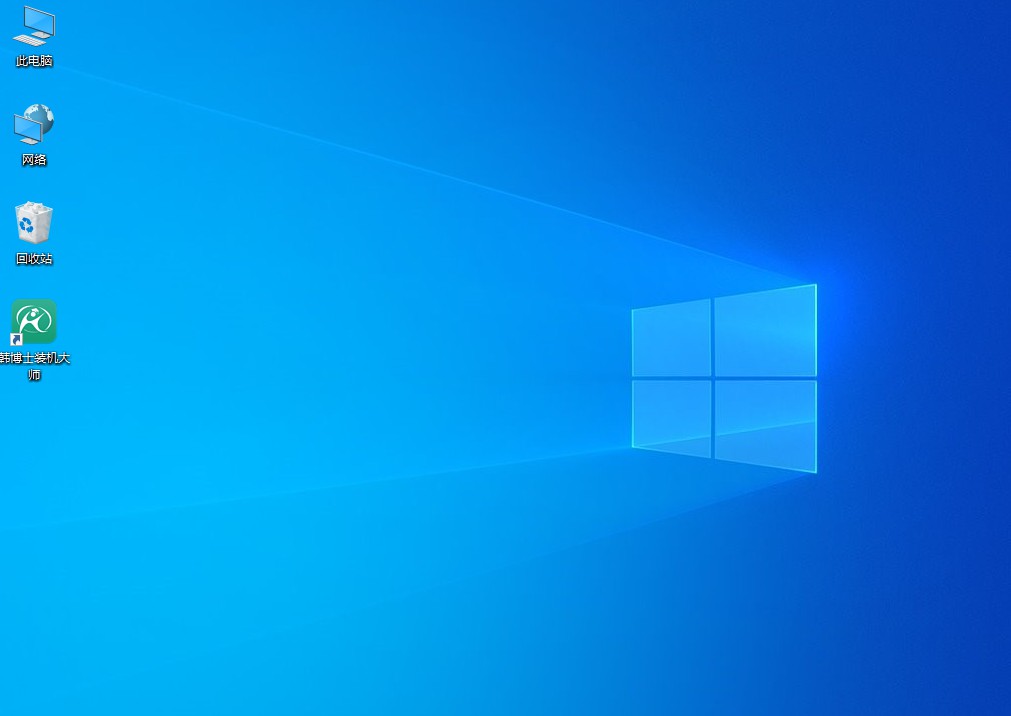
如何自己在家给笔记本重装win10系统?下次当你的电脑出现问题时,不要犹豫,自己在家试试用“一键重装”的方法,来重装win10吧!你会发现,原来重装系统,也是一个可以轻松完成的过程。不过虽然重装并不难,但一些准备工作是需要做的哦。比如备份、确保电源的稳定等等。

